Наверное, вы заметили, что в 2022 году из Google Play пропали многие игры и приложения. Отдельные разработчики попросту запретили скачивать свои проекты пользователям из России. Поэтому сама жизнь заставляет нас вспомнить, что из себя представляют игры с кэшем. Это мобильные приложения, для установки которых не удается отделаться одним лишь APK-файлом. Кроме инсталляции программного обеспечения нужно скачать кэш — дополнительные файлы ПО, необходимые для его функционирования.  Расскажем, как устанавливать игры, которых нет в Google Play и других магазинах приложений Как установить APK-файл Чтобы установить игру, которой нет в Google Play, нужно загрузить на мобильное устройство 2 файла: APK (установочный пакет); OBB (кэш с дополнительными ресурсами). Как правило, подобные файлы размещаются на неофициальных ресурсах, поэтому вы действуете на свой страх и риск. Вне зависимости от того, дополняется ли игра кэшем, первым делом необходимо установить APK-файл: Скачайте APK из любого источника, которому вы доверяете. Откройте загруженный файл. Подтвердите установку.
Расскажем, как устанавливать игры, которых нет в Google Play и других магазинах приложений Как установить APK-файл Чтобы установить игру, которой нет в Google Play, нужно загрузить на мобильное устройство 2 файла: APK (установочный пакет); OBB (кэш с дополнительными ресурсами). Как правило, подобные файлы размещаются на неофициальных ресурсах, поэтому вы действуете на свой страх и риск. Вне зависимости от того, дополняется ли игра кэшем, первым делом необходимо установить APK-файл: Скачайте APK из любого источника, которому вы доверяете. Откройте загруженный файл. Подтвердите установку.  Сначала нужно установить APK Обратите внимание, что по умолчанию на всех смартфонах с операционной системой Android запрещена установка приложений из неизвестных источников. Поэтому при первом запуске файла вам понадобится выдать соответствующее разрешение. ⚡ Подпишись на Androidinsider в Дзене, где мы публикуем эксклюзивные материалы Если игра дополняется кэшем, представленным в виде файла с расширением «.obb», не спешите запускать приложение, иначе весь процесс установки придется выполнять заново. После инсталляции APK останется распаковать кэш. Игры с установленным кэшем Первым делом нужно разобраться, зачем нужен кэш. По сути, это файлы приложения, которые автоматически загружаются после его установки. Объем данных порой достигает нескольких гигабайтов. И, если игры нет в Google Play, то скачать кэш через само приложение не получится. Поэтому нам приходится обращаться к обходному варианту, вручную распаковывая пакет вспомогательных данных. Несмотря на то, что кэш представлен файлом в расширении «.obb», обычно его размещают в виде архива формата «.zip» или «.rar». Такой файл нуждается в дополнительной распаковке через архиватор. Кроме того, чтобы игра распознала его, кэш должен находиться в определенной папке. Какой именно — сейчас об этом и поговорим. 🔥 Загляни в телеграм-канал Сундук Али-Бабы, где мы собрали лучшие товары с АлиЭкспресс Как установить игру с кэшем Итак, инсталляция тяжелой игры выполняется в 2 этапа. Первый мы уже прошли, разобравшись, как установить APK. Теперь мы переходим ко второму этапу. Наша задача — узнать, как установить кэш. В целом, здесь нет ничего сложного, и мы рассмотрим алгоритм на примере файла с данными игры, который был загружен в формате архива.
Сначала нужно установить APK Обратите внимание, что по умолчанию на всех смартфонах с операционной системой Android запрещена установка приложений из неизвестных источников. Поэтому при первом запуске файла вам понадобится выдать соответствующее разрешение. ⚡ Подпишись на Androidinsider в Дзене, где мы публикуем эксклюзивные материалы Если игра дополняется кэшем, представленным в виде файла с расширением «.obb», не спешите запускать приложение, иначе весь процесс установки придется выполнять заново. После инсталляции APK останется распаковать кэш. Игры с установленным кэшем Первым делом нужно разобраться, зачем нужен кэш. По сути, это файлы приложения, которые автоматически загружаются после его установки. Объем данных порой достигает нескольких гигабайтов. И, если игры нет в Google Play, то скачать кэш через само приложение не получится. Поэтому нам приходится обращаться к обходному варианту, вручную распаковывая пакет вспомогательных данных. Несмотря на то, что кэш представлен файлом в расширении «.obb», обычно его размещают в виде архива формата «.zip» или «.rar». Такой файл нуждается в дополнительной распаковке через архиватор. Кроме того, чтобы игра распознала его, кэш должен находиться в определенной папке. Какой именно — сейчас об этом и поговорим. 🔥 Загляни в телеграм-канал Сундук Али-Бабы, где мы собрали лучшие товары с АлиЭкспресс Как установить игру с кэшем Итак, инсталляция тяжелой игры выполняется в 2 этапа. Первый мы уже прошли, разобравшись, как установить APK. Теперь мы переходим ко второму этапу. Наша задача — узнать, как установить кэш. В целом, здесь нет ничего сложного, и мы рассмотрим алгоритм на примере файла с данными игры, который был загружен в формате архива. 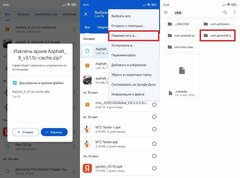 Корневая папка игры появится после установки APK Вам понадобится извлечь его содержимое по пути android/obb, а точнее — в папку игры, которая здесь и располагается. В случае с игрой Asphalt 8, рассматриваемой в качестве примера, речь идет о каталоге com.gameloft.android.ANMP.GloftA8HM. Но название папки вашей игры будет отличаться. Кэш в папке obb Изложенная выше инструкция актуальна только для смартфонов на Android 10 и ниже. Начиная с Android 11, компания Google, которая занимается разработкой операционной системы, закрывает доступ к obb, куда необходимо копировать кэш. В Android 13 ограничения достигли апогея. Впрочем, обо всем по порядку. ❗ Поделись своим мнением или задай вопрос в нашем телеграм-чате Если вы решите скопировать кэш в нужный каталог на смартфоне с Android 11 или 12, используя встроенный «Проводник», то увидите на экране сообщение «Содержимое этой папки не может быть отображено здесь». В качестве альтернативного варианта действий будет предложено открыть папку в приложении Файлы Google.
Корневая папка игры появится после установки APK Вам понадобится извлечь его содержимое по пути android/obb, а точнее — в папку игры, которая здесь и располагается. В случае с игрой Asphalt 8, рассматриваемой в качестве примера, речь идет о каталоге com.gameloft.android.ANMP.GloftA8HM. Но название папки вашей игры будет отличаться. Кэш в папке obb Изложенная выше инструкция актуальна только для смартфонов на Android 10 и ниже. Начиная с Android 11, компания Google, которая занимается разработкой операционной системы, закрывает доступ к obb, куда необходимо копировать кэш. В Android 13 ограничения достигли апогея. Впрочем, обо всем по порядку. ❗ Поделись своим мнением или задай вопрос в нашем телеграм-чате Если вы решите скопировать кэш в нужный каталог на смартфоне с Android 11 или 12, используя встроенный «Проводник», то увидите на экране сообщение «Содержимое этой папки не может быть отображено здесь». В качестве альтернативного варианта действий будет предложено открыть папку в приложении Файлы Google.  На Android 11 переместить кэш в нужную папку не получится Но загвоздка заключается в том, что ваш смартфон все равно не перемещает в obb кэш, поскольку папка доступна только для чтения. Правда, из сложившейся ситуации есть выход. Вы можете воспользоваться сторонним проводником MiXPlorer: Запустите приложение после предварительной установки. Откройте папку android/obb и разрешите MiXPlorer доступ ко всем каталогам, содержащимся здесь. Распакуйте или переместите распакованный кэш в нужную папку.
На Android 11 переместить кэш в нужную папку не получится Но загвоздка заключается в том, что ваш смартфон все равно не перемещает в obb кэш, поскольку папка доступна только для чтения. Правда, из сложившейся ситуации есть выход. Вы можете воспользоваться сторонним проводником MiXPlorer: Запустите приложение после предварительной установки. Откройте папку android/obb и разрешите MiXPlorer доступ ко всем каталогам, содержащимся здесь. Распакуйте или переместите распакованный кэш в нужную папку.  Предварительно нужно разрешить приложению MiXPlorer доступ к папке Android и ее содержимому В Android 13 разработчики операционной системы пошли еще дальше. Мало того, что они разрешили доступ к содержимому папки obb только через Файлы Google, ограничив действия пользователя просмотром без возможности редактирования, так еще заблокировали возможность скопировать сюда кэш даже через сторонние приложения вроде MiXPlorer. ⚡ Подпишись на Androidinsider в Пульс Mail.ru, чтобы получать новости из мира Андроид первым Поэтому перед тем, как установить игру с кэшем на Android 13, вам необходимо подключить телефон к компьютеру, предварительно скачав на ПК пакет ADB: В разделе настроек смартфона «Для разработчиков» активируйте отладку по USB.
Предварительно нужно разрешить приложению MiXPlorer доступ к папке Android и ее содержимому В Android 13 разработчики операционной системы пошли еще дальше. Мало того, что они разрешили доступ к содержимому папки obb только через Файлы Google, ограничив действия пользователя просмотром без возможности редактирования, так еще заблокировали возможность скопировать сюда кэш даже через сторонние приложения вроде MiXPlorer. ⚡ Подпишись на Androidinsider в Пульс Mail.ru, чтобы получать новости из мира Андроид первым Поэтому перед тем, как установить игру с кэшем на Android 13, вам необходимо подключить телефон к компьютеру, предварительно скачав на ПК пакет ADB: В разделе настроек смартфона «Для разработчиков» активируйте отладку по USB. 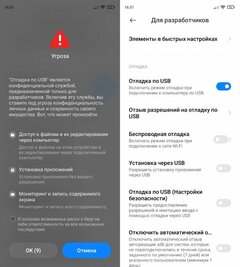 Сначала не забудьте активировать отладку по USB Скачайте пакет Android Debug Bridge и распакуйте его содержимое в корневую на диск «C». Также скачайте и распакуйте файл кэша игры. Подключите телефон к компьютеру. Запустите командную строку. Скопируйте команду «cd C:/platform-tools» и нажмите клавишу «Enter». Следующий этап — ввод команды формата «adb push [расположение кэша на ПК] [папка для кэша на смартфоне]». В моем случае используется следующая команда: «adb push C:/ com.gameloft.android.ANMP.GloftA8HM/Asphalt_8_v3.1.1c-cache.obb sdcard/android/obb/com.gameloft.android.ANMP.GloftA8HM». Жмем клавишу «Enter».
Сначала не забудьте активировать отладку по USB Скачайте пакет Android Debug Bridge и распакуйте его содержимое в корневую на диск «C». Также скачайте и распакуйте файл кэша игры. Подключите телефон к компьютеру. Запустите командную строку. Скопируйте команду «cd C:/platform-tools» и нажмите клавишу «Enter». Следующий этап — ввод команды формата «adb push [расположение кэша на ПК] [папка для кэша на смартфоне]». В моем случае используется следующая команда: «adb push C:/ com.gameloft.android.ANMP.GloftA8HM/Asphalt_8_v3.1.1c-cache.obb sdcard/android/obb/com.gameloft.android.ANMP.GloftA8HM». Жмем клавишу «Enter». 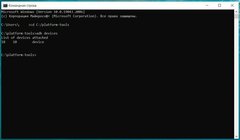 Перемещение файла займет некоторое время Если все сделано верно, то начнется перемещение файла с компьютера на смартфон, и в конечном итоге кэш появится в нужной папке. Думаю, вы согласитесь, что рассмотренный вариант нельзя охарактеризовать никак иначе, кроме «костыли». Разработчики Google действительно создали немало трудностей пользователям для взаимодействия с папками, расположенными по пути android/obb, фактически заблокировав установку игр с кэшем. В этой связи невольно возникает вопрос, а будете ли вы пользоваться таким сложным методом установки, если нужного приложения не окажется в Google Play?
Перемещение файла займет некоторое время Если все сделано верно, то начнется перемещение файла с компьютера на смартфон, и в конечном итоге кэш появится в нужной папке. Думаю, вы согласитесь, что рассмотренный вариант нельзя охарактеризовать никак иначе, кроме «костыли». Разработчики Google действительно создали немало трудностей пользователям для взаимодействия с папками, расположенными по пути android/obb, фактически заблокировав установку игр с кэшем. В этой связи невольно возникает вопрос, а будете ли вы пользоваться таким сложным методом установки, если нужного приложения не окажется в Google Play?
Источник новости: androidinsider.ru









